Come convertire Time to decimale in Excel
In questo articolo, dobbiamo usare la funzione Converti da Ora a Decimale.
Dobbiamo convertire le cifre del tempo in decimali utilizzando un foglio di calcolo in Excel 2016. Possiamo manipolare il tempo in Excel 2010, 2013 e 2016 utilizzando la funzione CONVERT, HOUR e MINUTE.
In questo articolo, convertiremo le cifre del tempo in cifre decimali.
La funzione CONVERT viene utilizzata per convertire il formato del valore.
Sintassi:
CONVERT (numero, from_unit, to_unit)
La funzione HOUR viene utilizzata per estrarre il valore dell’ora dalla cifra dell’ora.
Sintassi:
HOUR (serial_number)
La funzione MINUTE viene utilizzata per estrarre il valore dei minuti dalla cifra del tempo.
Sintassi:
MINUTE (serial_number)
Facciamo un esempio. Qui abbiamo una tabella, useremo le funzioni per convertire il tempo.

Usa la Formula nella cella selezionata e premi Invio dalla tastiera.
Formula:
HOUR (B4) + CONVERT (MINUTE (B4), “mn”, “hr”)
Spiegazione:
La funzione Ora estrae il valore dell’ora dall’ora nella cella B4.
La funzione Minute estrae il valore dei minuti dall’ora nella cella B4.
La funzione Converti converte il valore del minuto estratto nell’unità di ora.
Il segno + nella formula aggiunge entrambi i valori in quanto vogliamo un valore che rappresenti l’ora in decimale.
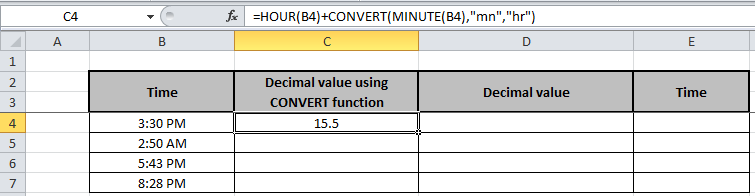
Copia la formula in altre celle, seleziona le celle che prendono la prima cella in cui la formula è già applicata, usa il tasto di scelta rapida Ctrl + D

Possiamo fare lo stesso senza usare la funzione Converti.
Possiamo convertire minuto in ora usando solo una logica semplice.
Come sappiamo 60 minuti equivalgono a un’ora.
Minuto = Ora / 60
Useremo questa logica nella formula
Formula:
HOUR (B4) + (MINUTE (B4) / 60)
Spiegazione:
La funzione Ora estrae il valore dell’ora dall’ora nella cella B4.
La funzione Minute estrae il valore dei minuti dall’ora nella cella B4.
Dividiamo 60 per il valore dei minuti estratti per cambiarlo nel valore delle ore.
Il segno + nella formula aggiunge entrambi i valori in quanto vogliamo un valore che rappresenti l’ora in decimale.
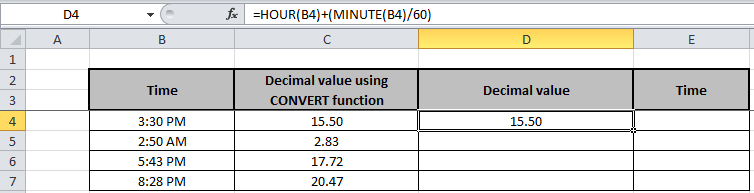
Copia la formula in altre celle, seleziona le celle che prendono la prima cella in cui la formula è già applicata, usa il tasto di scelta rapida Ctrl + D
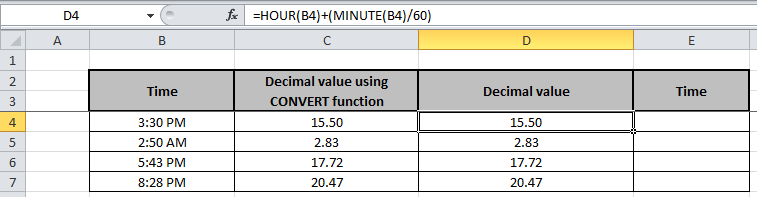
Come mostrato nello screenshot qui sopra, come possiamo convertire la cifra temporale in cifra decimale.
Possiamo fare il processo inverso semplicemente usando la Formula.
Formula:
= D4 / 24
Spiegazione:
La Formula prende il valore dalla cella D4 e lo divide per 24.
Scegli l’opzione formato cella per modificare il formato della cella per vedere il tuo tempo nella figura temporale.
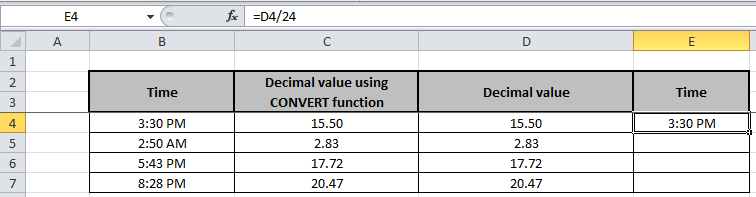
Copia la formula in altre celle, seleziona le celle che prendono la prima cella in cui la formula è già applicata, usa il tasto di scelta rapida Ctrl + D
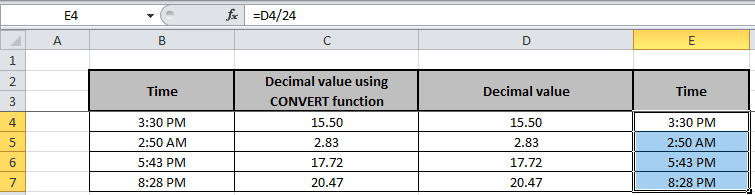
Vedi, l’abbiamo fatto in entrambi i modi. So che è facile adesso. Spero che tu abbia capito come utilizzare la funzione CONVERT in Excel. Trova altri articoli sulla formulazione matematica e sulla funzione CONVERT qui. Si prega di condividere qualsiasi commento o domanda di seguito nella casella dei commenti qui sotto.
Articoli correlati:
link: / excel-date-time-formas-get-days-between-date-in-excel [Come ottenere i giorni tra le date in Excel]
link: / excel-date-and-time-calcola-anni-tra-date [Calcola anni tra date in Excel]
link: / excel-date-how-to-add-years-to-a-date [Come aggiungere anni a una data in Excel]
link: / excel-date-calcola-numero-di-minuti-tra-date-ora-in-microsoft-excel [Calcola minuti tra date e ora in Microsoft Excel]
link: / excel-date-and-time-calcola-ore-tra-tempo-in-excel [Come calcolare le ore tra le ore in Excel]
link: / excel-data-ora-formule-moltiplicazione-valori-tempo-e-numeri-2 [Moltiplicazione di valori temporali e numeri in Excel]
link: / excel-date-working-out-a-persons-age-in-microsoft-excel [Come calcolare l’età dalla data di nascita in Excel]
Articoli popolari:
link: / keyboard-formula-shortcuts-50-excel-scorciatoie-per-aumentare-la-produttività [50 scorciatoie Excel per aumentare la produttività]
link: / formule-e-funzioni-introduzione-di-vlookup-funzione [Come usare la funzione CERCA.VERT in Excel]
link: / tips-countif-in-microsoft-excel [Come usare la funzione CONTA.SE in Excel]
link: / excel-formula-and-function-excel-sumif-function [Come usare la funzione SUMIF in Excel]